Il Quilt Block Wizard può essere combinato con i ricami Spiro. In questo modo si ottiene un disegno davvero interessante che sembra complicato, ma è facile da realizzare! Provatelo!
Cosa serve
- Software di ricamo mySewnet livello Gold o Platinum.
Con la prova gratuita di 30 giorni del software per ricamo mySewnet potrete provare il software di digitalizzazione più facile da usare e ricco di funzioni sul mercato. Funziona con tutte le marche di macchine da ricamo ed è disponibile sia per Windows che per Mac.
Come fare
1. Aprite il software di ricamo mySewnet, scegliete Tela vuota e impostate la dimensione del cerchio su 120 mm, quindi fate clic su OK.
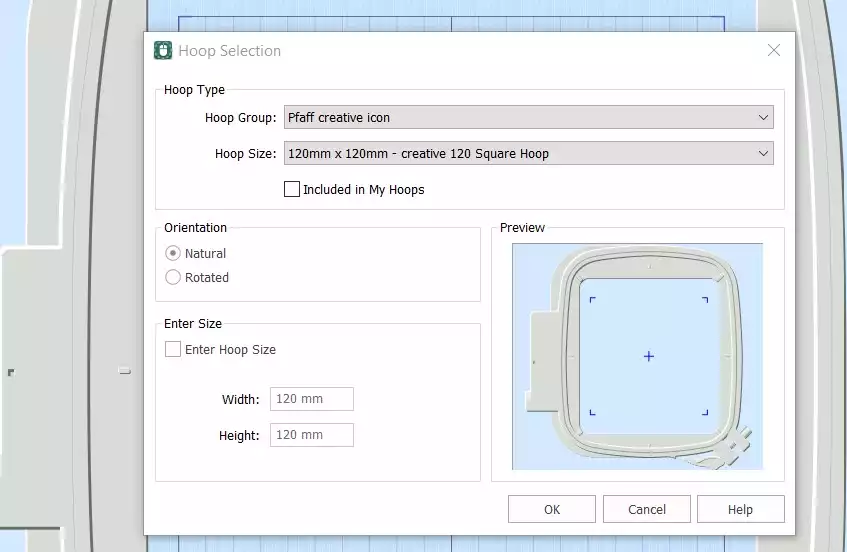
2. Andare alla scheda Crea, fare clic su Spiro. Viene visualizzata una finestra di dialogo. Impostare la dimensione su 100 mm. Fare clic su Casuale. Viene visualizzato un messaggio di avviso, fare clic su OK. Verrà creata una nuova spiro. Continuare a premere il pulsante Casuale per ottenere la spiro desiderata. È inoltre possibile utilizzare le diverse maniglie per perfezionare l'aspetto. Al termine, fare clic su OK. SUGGERIMENTO: per ulteriori informazioni sull'utilizzo della procedura guidata Spiro, scrivere "Spiro" nella funzione di ricerca di Studio.
3. Andare alla scheda Home e fare clic su Copia. Lo spiro apparirà ora nella finestra degli appunti.
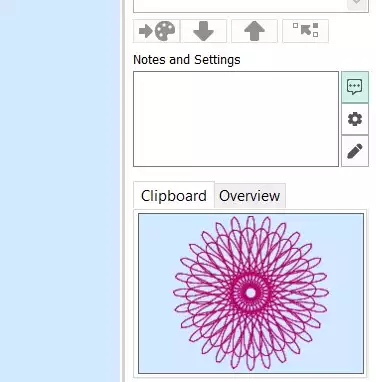
4. Andare su Crea, Blocco quilt e scegliere Blocco quilt riempito, Ricamo interno, fare clic su Avanti.
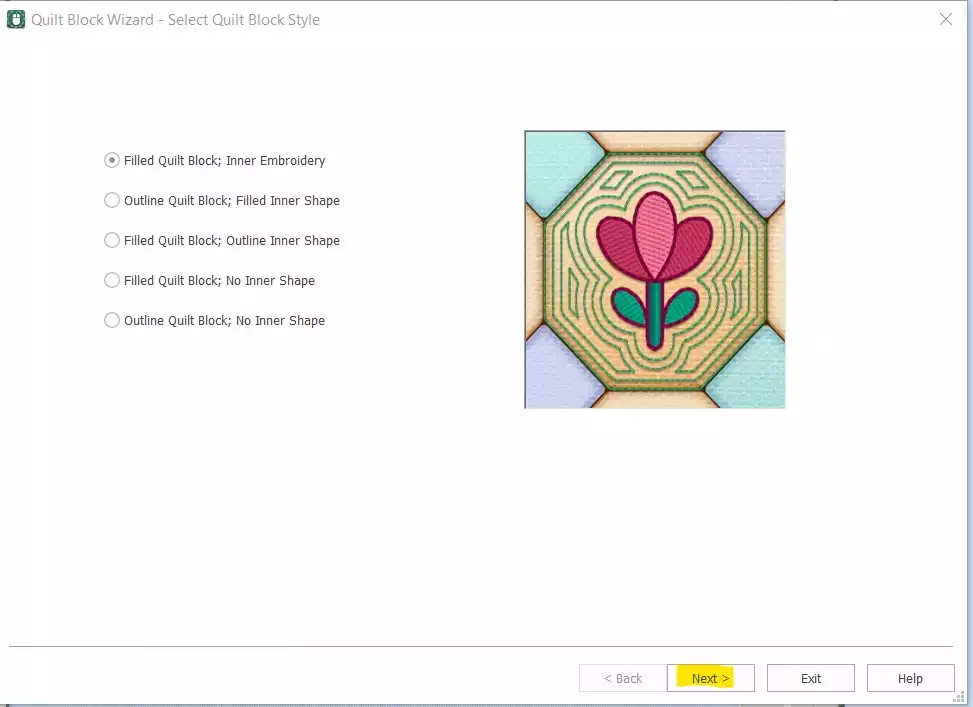
5. Scegliete la forma numero 1, il quadrato, e impostate il lato a 120 mm, quindi fate clic su Avanti.
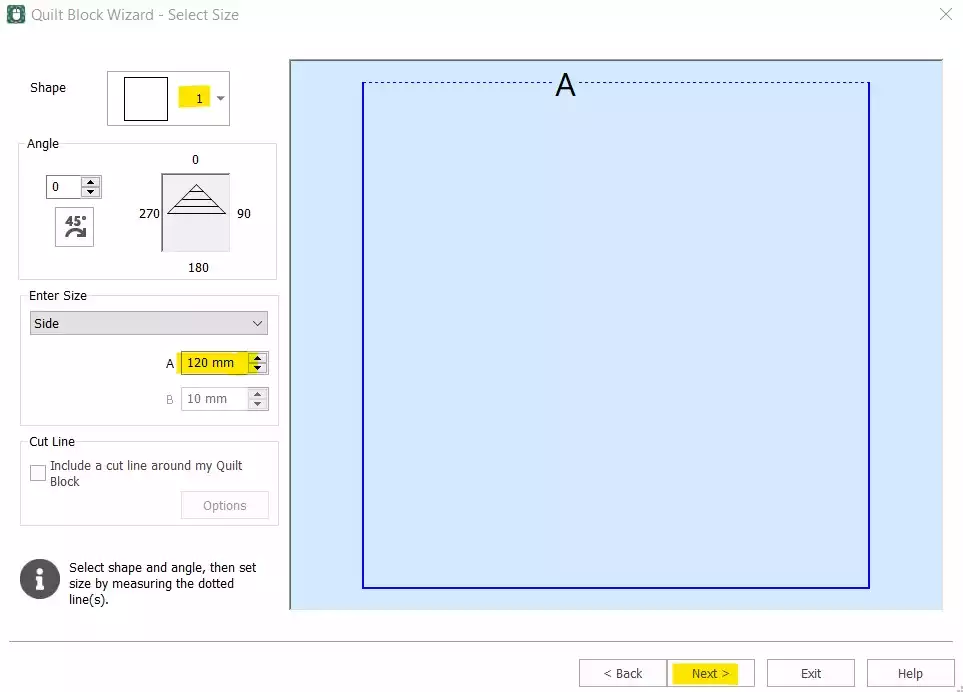
6. Fare clic su Incolla per inserire lo spiro, quindi fare clic su Avanti.
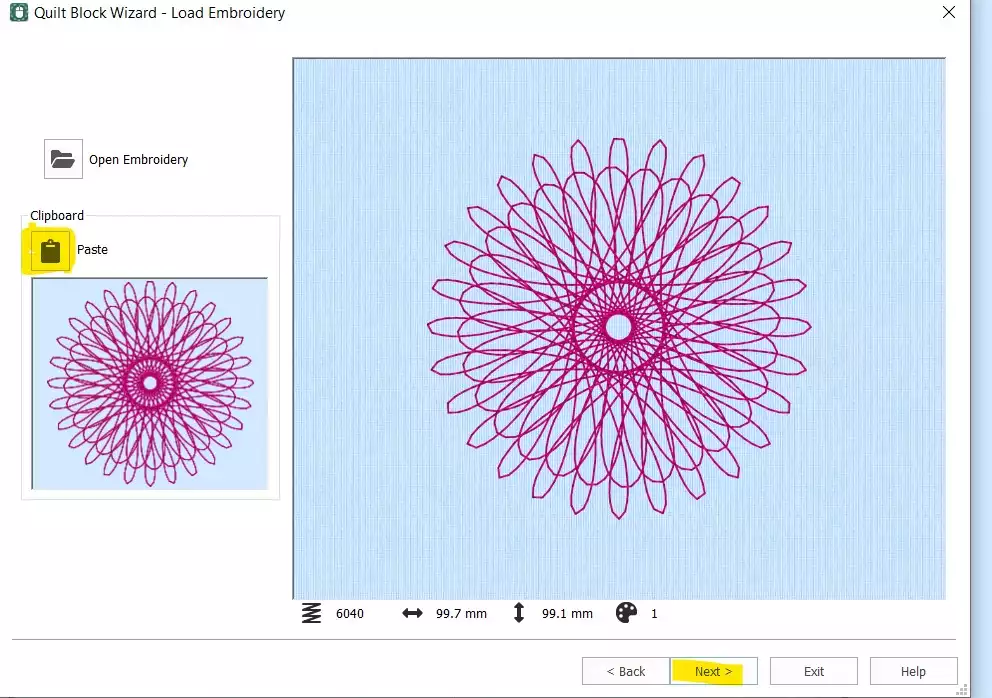
7. Impostare il margine su 2 mm e fare clic su Avanti.
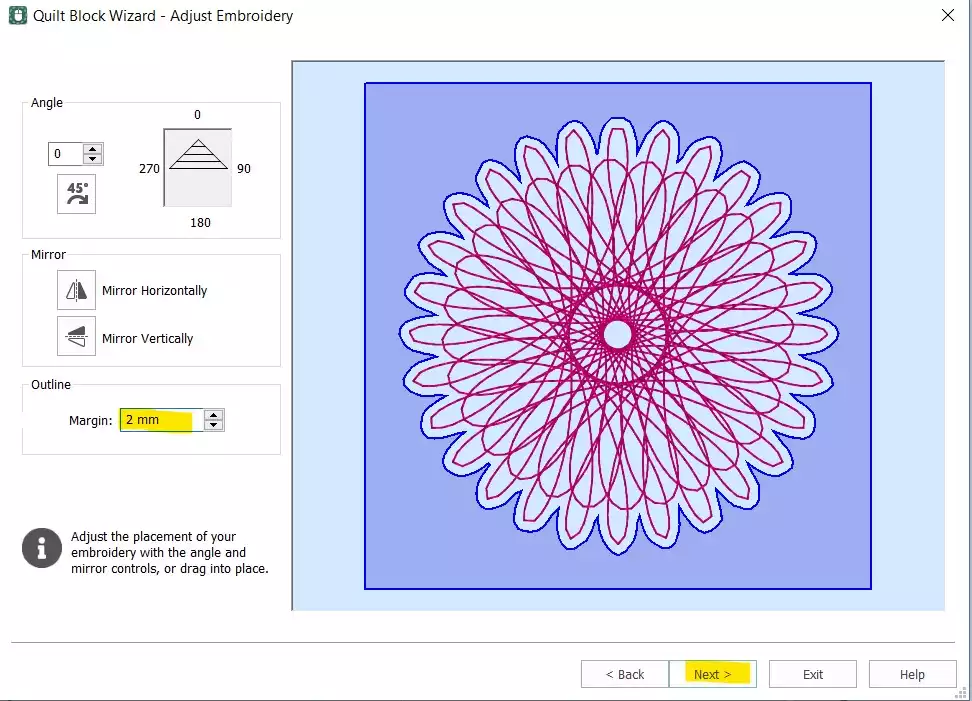
8. Scegliete Echo e fate clic su Fine.

9. Il blocco del quilt è ora finito, dobbiamo solo rimuovere lo Spiro originale e cambiare l'ordine di cucitura.
10. Selezionare il primo colore (Spiro) e fare clic con il pulsante destro del mouse, quindi scegliere Elimina. Ora rimane solo il blocco quilt con lo Spiro inserito. Per cambiare l'ordine di stitchout, fare clic con il pulsante destro del mouse sul ricamo nella striscia di pellicola e scegliere Ungroup.
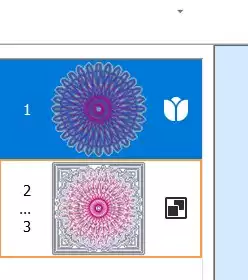

11. Selezionate la prima parte (la spiro e spostatela verso il basso con il tasto freccia in basso).
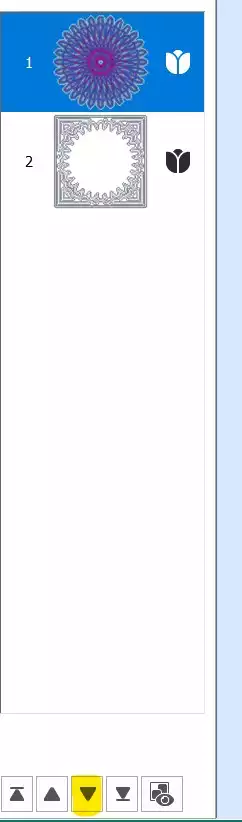
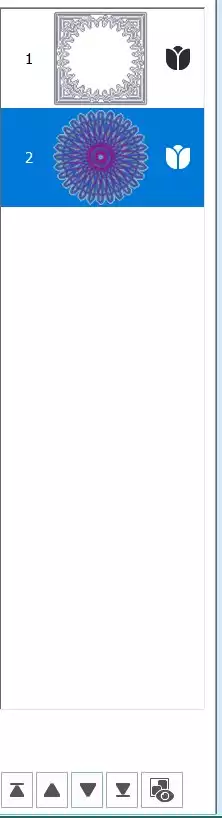
12. Andare alla scheda Home e fare clic su Combina, Combina tutto
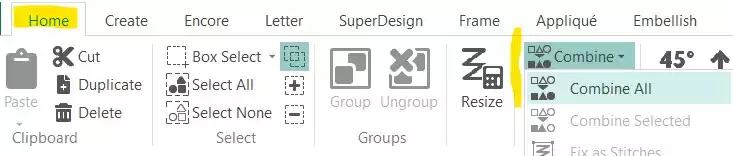
13. Il blocco spiro è ora terminato. Salvarlo ed esportarlo nel formato preferito, ad esempio .vp3

